Како да стримујете на Твитцх на Ксбок Оне
Шта треба знати
- На свом Ксбок Оне-у идите у Мицрософт Сторе и преузмите апликацију Твитцх.
- Да бисте повезали своје Ксбок и Твитцх налоге, отворите апликацију Твитцх и изаберите Пријавите се да добијете шестоцифрени активациони код.
- У веб прегледачу на рачунару отворите Твитцх страница за активацију уређаја, пријавите се на свој налог, а затим унесите код из апликације.
Овај чланак објашњава како да стримујете на Твитцх-у помоћу Ксбок Оне-а. Упутства се односе на све моделе Ксбок Оне, укључујући Ксбок Оне С и Ксбок Оне Кс.
Преузмите апликацију Твитцх Ксбок
Да бисте стримовали на Твитцх на Ксбок Оне, мораћете да преузмете бесплатну апликацију Твитцх. Ево како да га добијете.
-
Отвори Продавница картицу на контролној табли.
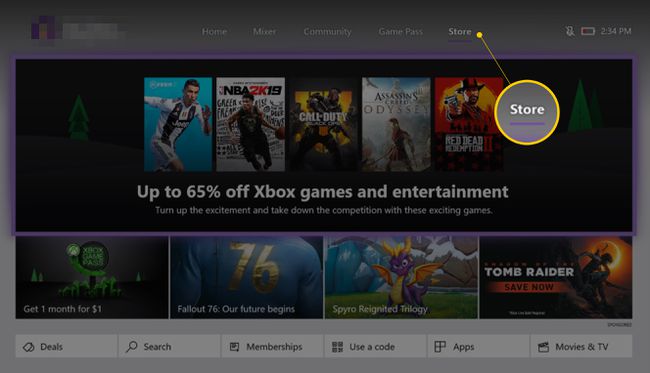
-
Кликните на мали Претрага икона.
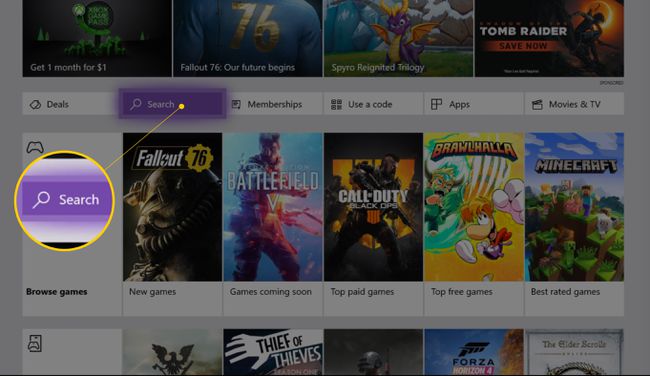
-
Тип Трзај. Апликација Твитцх, са љубичастом иконом, требало би да се појави док куцате. Кликни. Бићете одведени на званичну листу апликације у оквиру Продавнице. Кликните на Добити дугме да бисте га преузели.

Ваша апликација ће се инсталирати на вашу Ксбок Оне конзолу и може се наћи у оквиру
Моје игре и апликације екран пронађен у вашем Водич (мени који се појављује када притиснете кружно дугме Ксбок на контролеру).
Повезивање ваших Твитцх и Ксбок налога
Да бисте били сигурни да се ваш Ксбок Оне емитује на ваш Твитцх налог, мораћете да извршите почетну везу помоћу рачунара. Након што је ваш Твитцх налог повезан са вашим Ксбок Оне, нећете морати да то радите поново осим ако не замените конзолу или промените Твитцх налоге.
Идите на званичну Твитцх веб локацију у свом веб претраживачу на рачунару и пријавите се.
-
На свом Ксбок Оне, отворите апликацију Твитцх и кликните на Пријавите се дугме. Апликација ће вам дати шестоцифрени код.
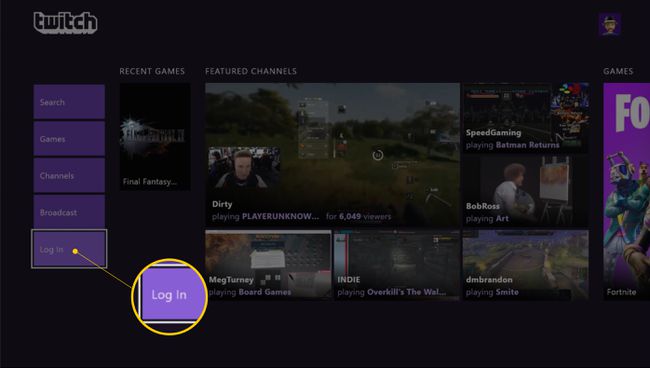
-
На рачунару, у истом претраживачу на који сте се пријавили на Твитцх, посетите посебну веб страницу за активацију и унесите код из апликације.
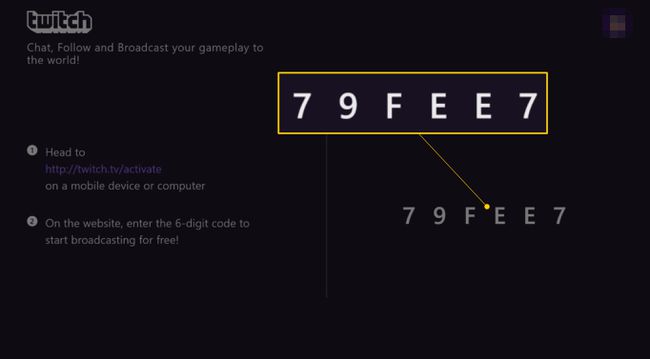
Покретање вашег првог Твитцх стрима и тестирања
Први пут ти стрим са Ксбок Оне, од вас ће се захтевати да извршите неколико малих тестова да бисте били сигурни да све ради како треба и да је квалитет звука и визуелног приказа онолико добар колико може. Ево како да све поставите.
-
Отворите Ксбок Оне игру коју желите да стримујете. Нећете моћи да стримујете на Твитцх ако игра није активна. У реду је ако га отворите и оставите на насловном екрану. У ствари, не морате да почнете да играте игру.
Рецензије игара и конзола и водичи за куповину -
Вратите се на своју Ксбок Оне контролну таблу и отворите апликацију Твитцх. Кликните Броадцаст дугме на доњој левој страни екрана да бисте поново отворили своју Ксбок Оне игру и смањили апликацију Твитцх на малу траку на десној страни екрана.
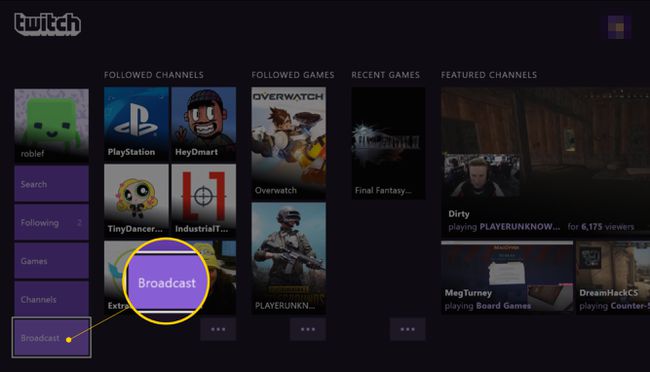
Кликните Наслов емисије поље и преименујте своје Твитцх емитовање. Може бити шта год желите. Овако ће се звати ваш стрим на веб локацији Твитцх и у апликацијама.
-
Изаберите Подешавања. Требало би да видите преглед како ће изгледати ваше Твитцх емитовање у малом прозору на врху картице Твитцх.
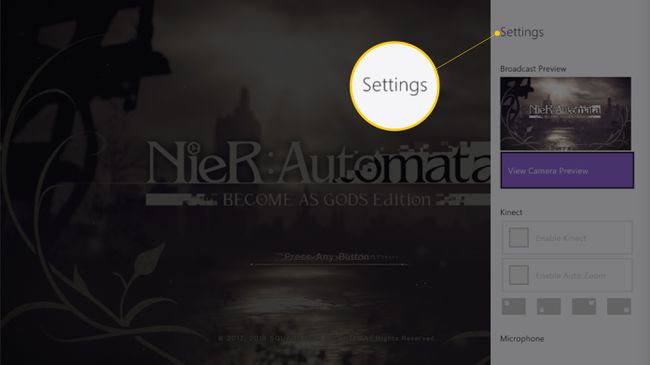
Ако имате Кинецт повезан са вашим Ксбок Оне, видећете преглед онога што Кинецт види у прозору вашег стрима. Ако желите, можете га онемогућити тако што ћете поништити избор Омогући Кинецт кутија. Поново поставите Кинецт камеру у свој ток тако што ћете кликнути на одговарајући оквир за распоред на екрану.
Тхе Ауто Зоом функција чини да се Кинецт фокусира на ваше лице док стримујете. Ако га онемогућите, Кинецт ће показати све што може да види, што ће вероватно бити цела соба. Оставите ову опцију укљученом да бисте задржали фокус на вама док стримујете.
Уверите се да Омогући микрофон поље је означено. Ово ће омогућити Кинецт-у или вашем повезаном микрофону прикљученом на ваш контролер да покупи оно што кажете током стриминга.
Тхе Парти Цхат опција се односи на звук који су направили други корисници у групном ћаскању или онлајн мечу. Ако желите да се ваш глас емитује само током стрима, задржите Броадцаст Парти Цхат опција није означена. Ако ипак желите да поделите сав звук, слободно означите ово поље.
Последњи корак који треба да предузмете у подешавању стрима је избор резолуције тока. Уопштено говорећи, што виши квалитет слике одаберете, то ће ваш интернет бити бржи. Кликните наКвалитет падајући мени и изаберите Добијте нову препоруку. Ова команда ће аутоматски открити оптималну поставку квалитета за вашу тренутну брзину интернета за вас.
-
Након што сте подесили сва подешавања, притисните Б дугме на вашем контролеру да бисте се вратили на главни Твитцх мени емитовања и изаберите Старт Броадцаст да започне стримовање.
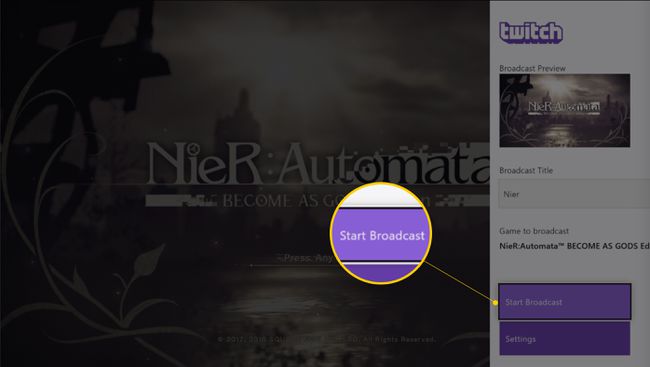
Након почетног подешавања и емитовања, покрените Твитцх стрим тако што ћете покренути игру, а затим отворити апликацију Твитцх, кликнути Броадцаст, преименујте свој стрим и притисните тастер Старт Броадцаст опција.
Добијте повратне информације о свом првом Твитцх стриму
Добра је идеја да замолите пријатеља да погледа ваш први стрим и да вам да повратне информације о квалитету емитовања и нивоима звука. Ако искусе много кашњења (звук није синхронизован са визуелним), једноставно се вратите на подешавања Твитцх-а и ручно изаберите поставку емитовања нижег квалитета.
Шта ће вам требати за Твитцх Стреам на Ксбок Оне
Да бисте стримовали на Твитцх на својој Ксбок Оне конзоли за видео игре, не треба вам много осим следећих основа.
- Једна конзола из Ксбок Оне породице уређаја као што су Ксбок Оне, Ксбок Оне С или Ксбок Оне Кс.
- Бежична или жичана интернет веза. И једно и друго је у реду, али што је интернет веза бржа, то ћете моћи да емитујете бољи квалитет видеа.
- Један телевизор за повезивање са вашом конзолом како бисте могли да видите своју игру.
- Ксбок Оне контролер за играње ваше игре и кретање кроз апликацију Твитцх.
Стримујте видео себе са звуком на Твитцх-у
Ако желите да уградите видео снимке о себи и обезбедите гласовну нарацију (и једно и друго нису обавезни), такође ћете морати да имате следеће ставке.
- Ксбок Оне Кинецт сензор. Овај уређај се првенствено користи за снимање видеа за ваш Твитцх стреам, али може да функционише и као микрофон. Поред побољшања вашег Твитцх емитовања, Кинецт такође омогућава власницима Ксбок Оне-а да користе гласовне команде, обављајте Скипе видео позиве и играјте покретне видео игре као што су Данце Централ Спотлигхт, Јуст Данце и Фруит Нинџа.
- Ксбок Кинецт адаптер. Док Кинецт ради директно са оригиналном конзолом Ксбок Оне, власници Ксбок Оне С и Ксбок Оне Кс издања ће морати да купе Ксбок Кинецт адаптер да би исправно функционисао.
Размислите о надоградњи вашег аудио подешавања
Кинецт може имати микрофон, али за висококвалитетан звук за стрим, требало би да користите посебан уређај:
- Ксбок Оне слушалице за ћаскање: Власници оригинални Ксбок Оне ће добити Мицрософт-ове прилагођене слушалице за игре у кутији конзоле. Ксбок Оне слушалице за ћаскање се повезују директно на Ксбок Оне стерео адаптер за слушалице (такође укључен) који се прикључује на било који Ксбок Оне контролер. Ове слушалице снимају јасан звук и једноставне су за употребу, а такође их могу купити засебно играчи са новијим конзолама, као што су Ксбок Оне С и Ксбок Оне Кс.
- Друге слушалице или микрофон. Новији Ксбок Оне контролери укључују 3,5 мм аудио прикључак уграђен у доњи део уређаја испод д-пад-а. Овај прикључак се може користити за повезивање било које обичне слушалице, слушалице или микрофон из а тешке слушалице за играње на основне Аппле ЕарПодс.
